- 主页
- /
- 文章

在Webex Events中举行实践会议(经典)
 在此文章中
在此文章中 反馈?
反馈?关于演习会话
演习会话允许主持人、主讲者和其他答疑者在开始活动前先进行演习。它们与彩排类似 — 活动制作团队可以执行所有的活动功能,但活动与会者看不到活动。
当主持人开始演习会话时,如果主活动中已开始电话会议,制作团队将自动离开主电话会议并进入分会议。分会议中的交谈内容将被保密。因此,演习会话外的与会者无法听到演习会话中的内容。
-
只有主持人可开始和结束排练。如果主持人在演习会话期间将一位答疑者或主讲者指定为与会者,此人将从演习会话中被删除。当主持人开始演习会话后,已加入活动的与会者无法查看演习会话中的任何活动。
-
当主持人开始演习会话后,制作团队不能再访问主讲者在开始演习会话之前打开的演示或文档。要在演习会话中使用这些演示或文档,主讲者必须在演习会话期间重新打开。
-
演习会话参加者可以使用 iOS 版 Webex Meetings 移动应用程序加入。但是,主持人无法从移动应用程序开始会话。
-
如果主持人通过呼叫我或呼入加入活动并处于静音状态,则即使他们在演习会话期间处于取消静音状态,但当他们从演习会话返回主会话时仍将处于静音状态。(启用或禁用进入时静音)
-
如果主持人通过计算机音频加入活动并处于静音状态,则即使他们在演习会话期间处于取消静音状态,但当他们从演习会话返回主会话时仍将处于静音状态。(禁用进入时静音)
开始演习会话
准备工作
在主持人开始演习会话前应确保以下事项:
-
所有答疑者均已加入会议。
-
主持人、主讲者和答疑者准备好要在演习会话中共享的演示资料。
| 1 |
(可选)打开可供与会者在制作团队进行演习会话期间观看的演示。在 Webex Events 菜单栏中,选择(包括视频)。将演示设置为自动翻页。在 Webex Events 菜单栏中,选择。选择翻至下一页所需的时间,如果您在演习会话期间想要继续循环,请选择返回至起始页,然后继续翻页。 |
| 2 |
在活动窗口中,选择。 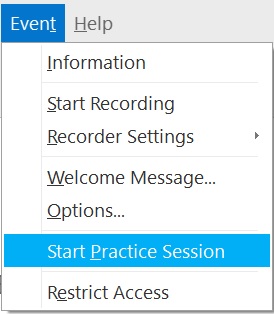 演习会话开始。主持人、主讲者和答疑者将自动加入该演习会话。活动与会者将在“活动”窗口中看到一条消息,告知制作团队当前正在进行演习会话。与会者可以观看主持人或主讲者在开始演习会话之前打开的演示。 |
| 3 |
排练活动。打开制作团队可在实际活动中使用的演示或准备制作团队可在实际活动中使用的投票问卷。 |
下一步


